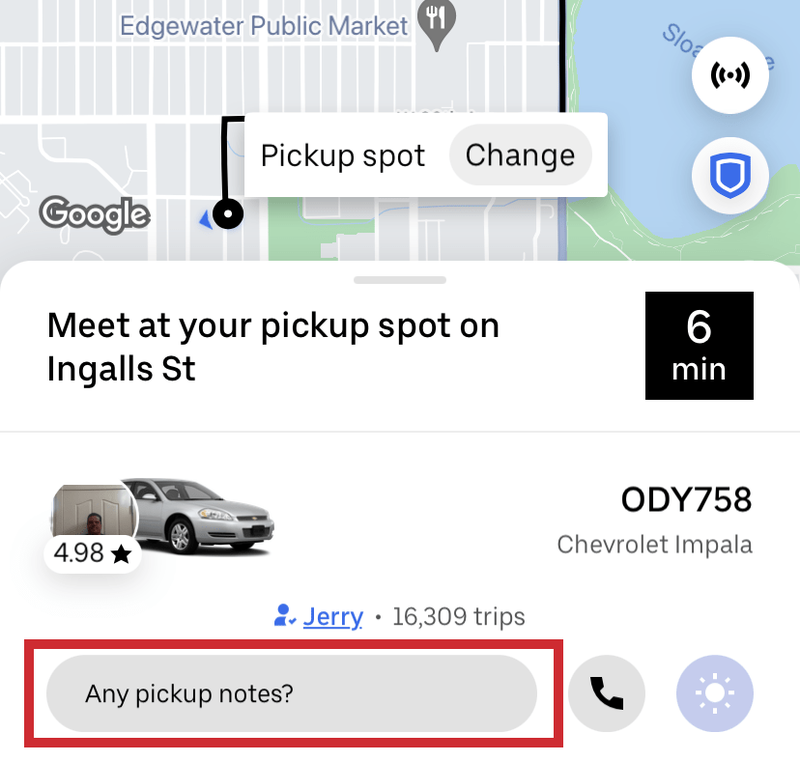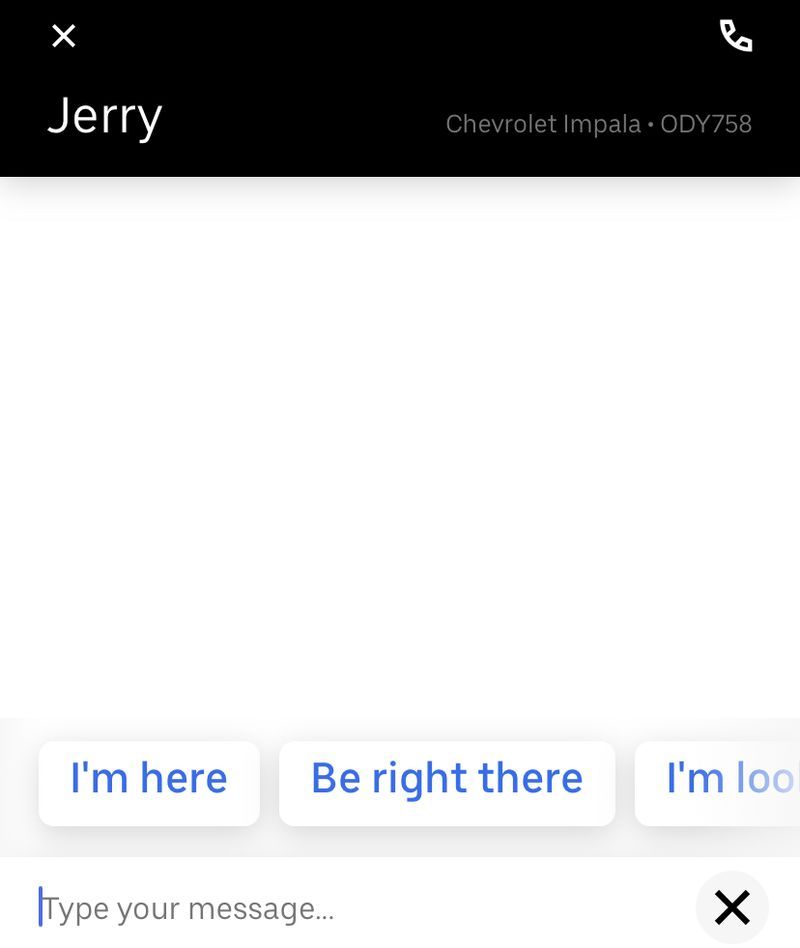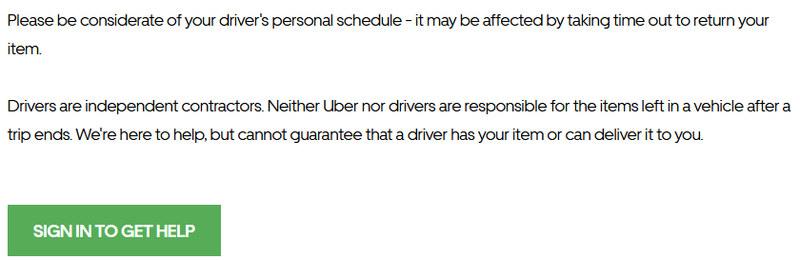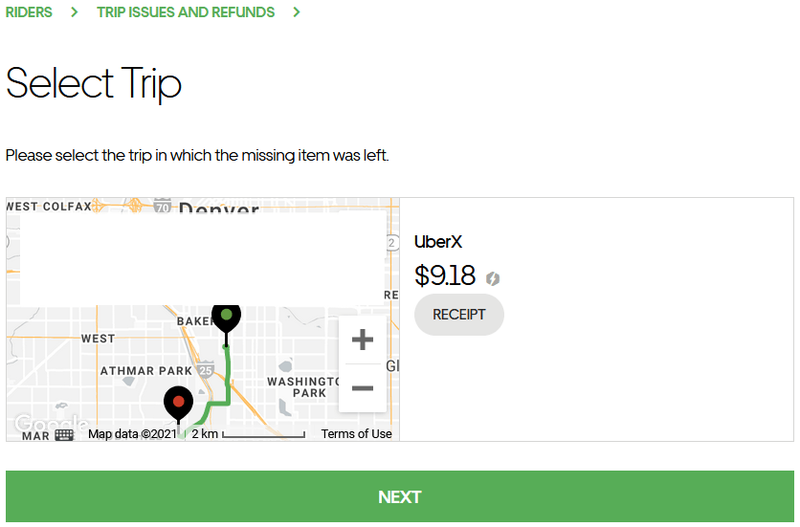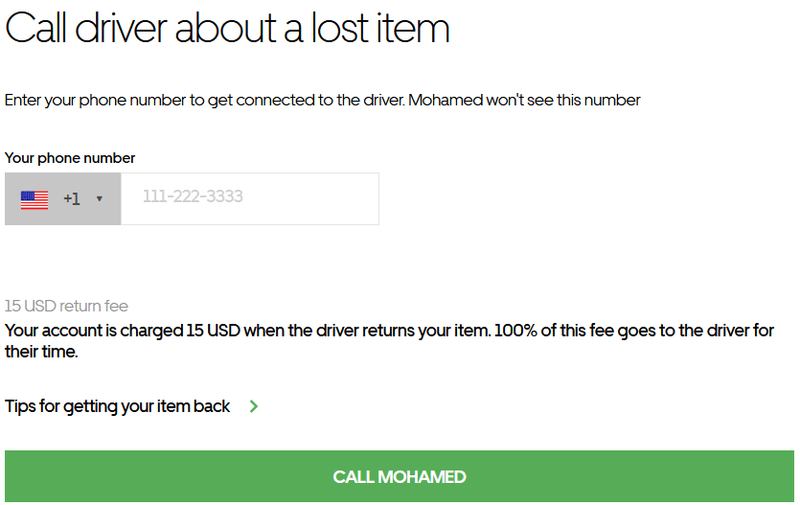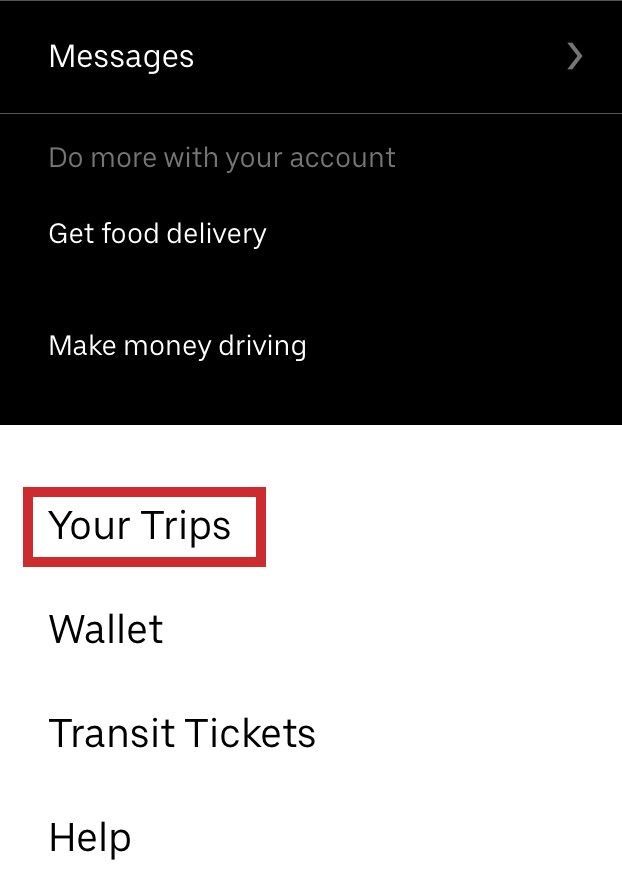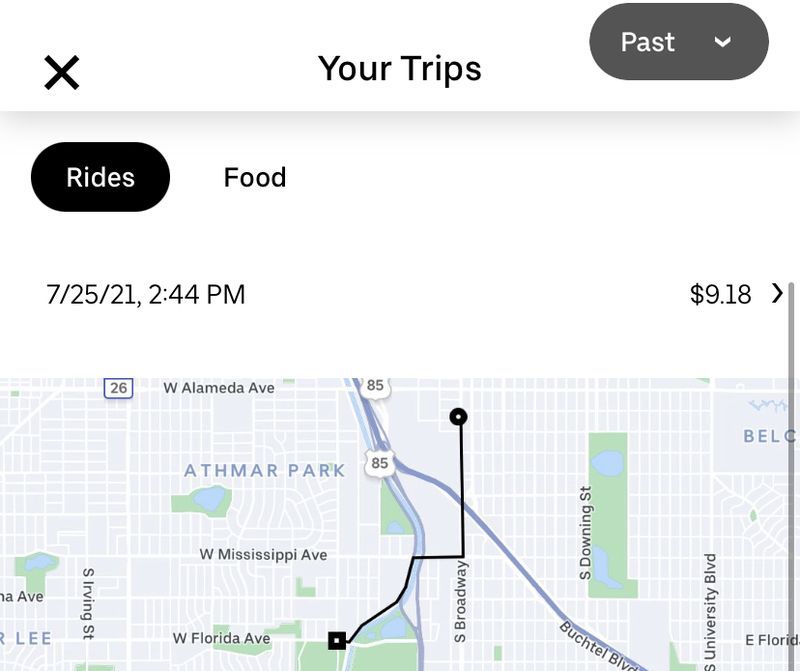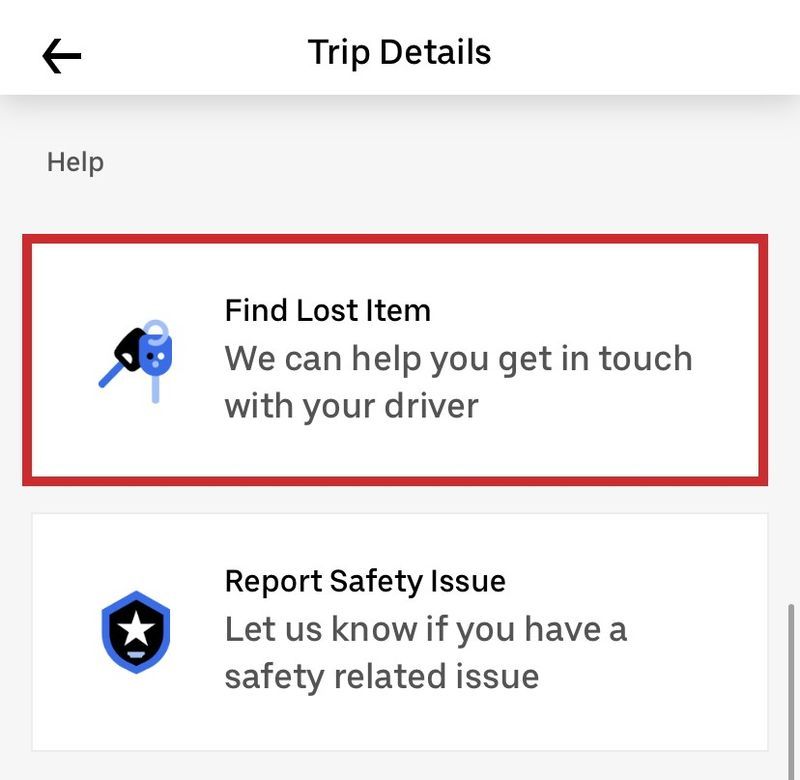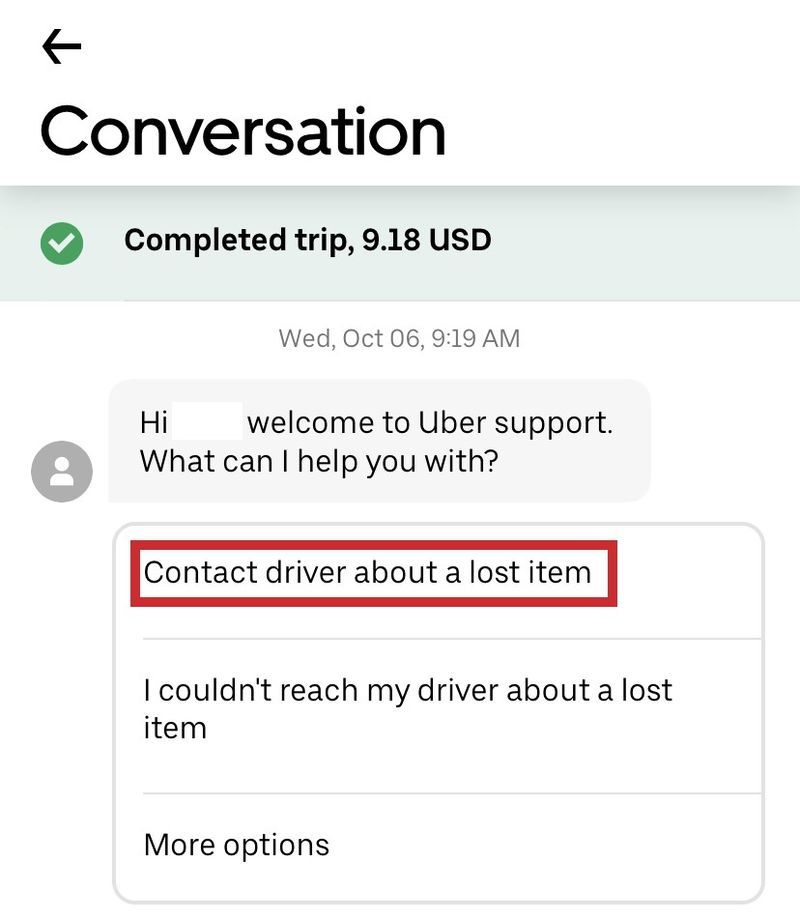Le service de messagerie intégré à l'application d'Uber est leur tentative d'empêcher les conducteurs de klaxonner pour attirer votre attention pendant qu'ils attendent au ramassage. Le SMS anonyme vous demandant où vous étiez n'a jamais été très bon, alors Uber a introduit les messages de ramassage. Leur façon de vous permettre d'envoyer un message sur l'application Uber.
cómo grabar en pantalla facetime con audio

Pickup Messages a été introduit en 2017 comme un moyen pour les passagers de communiquer avec les chauffeurs et vice versa. Il comprend un mécanisme pour empêcher le spam ou les communications inappropriées et se concentre uniquement sur le fait d'amener le conducteur à sa voiture dans les plus brefs délais.
Le système utilise un relais qui permet de gérer les communications et de garder les numéros de téléphone anonymes. Un passager peut envoyer un message qui sera lu à haute voix au conducteur pour éviter les distractions. Le conducteur a une réponse rapide pour reconnaître les changements ou les messages ou une fonction de chat complète qu'il peut utiliser pour une communication plus impliquée.

Envoyer un message au chauffeur sur l'application Uber
Si vous n'avez jamais envoyé de message sur l'application Uber auparavant, c'est très simple. Une fois que vous avez commandé un ramassage, la fonction de chat devient disponible. Le système crée un relais entre vous et le conducteur en gardant les deux numéros de téléphone privés et en limitant la messagerie entre les deux aux sujets du trajet uniquement.
- Sélectionnez votre Des notes de ramassage ? en bas de l'écran.
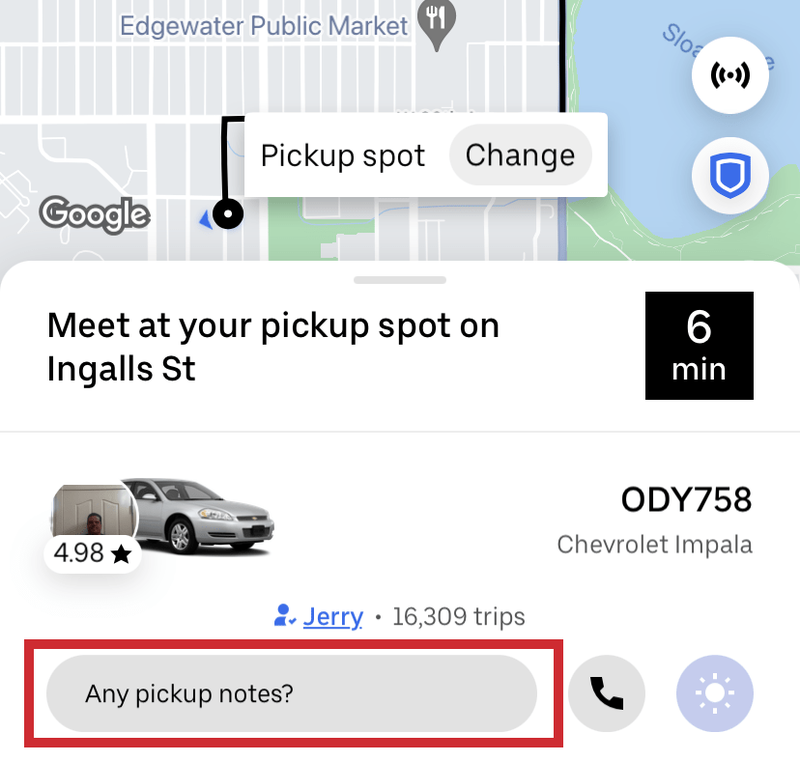
- Saisissez votre message.
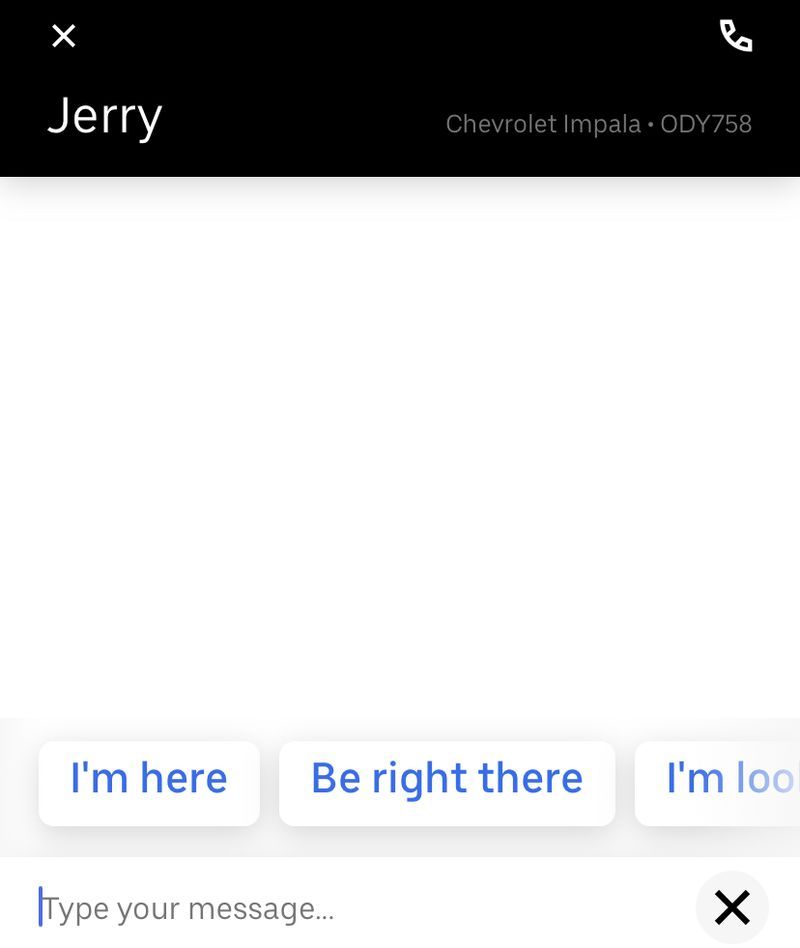
- Sélectionnez Envoyer une fois terminé.
Selon le conducteur et ce qu'il fait à ce moment-là, il peut répondre avec un simple pouce levé pour accuser réception de votre message, répondre avec un accusé de réception plus détaillé ou ne pas répondre du tout. Les conducteurs sont encouragés à ne pas perdre leur concentration sur la route, donc s'ils ne répondent pas, ce n'est rien de personnel.
S'ils sont coincés dans la circulation ou attendent au point de ramassage, ils répondront probablement.
Instagram no publica en la página de Facebook.
Envoyer un message à Uber à propos d'un objet perdu
Il existe une autre option de messagerie avec Uber et c'est pour si vous laissez quelque chose dans la voiture. La plupart d'entre nous l'ont fait et le referont probablement. Vous êtes pressé, posez quelque chose pour faire autre chose et sautez de la voiture vers votre prochaine destination. Le conducteur est aussi occupé que vous, alors ne vérifiez pas le siège pour tout ce que vous avez laissé derrière vous.
Si votre course est terminée et a été payée, vous ne disposerez pas de la fonction de collecte de messages. Au lieu de cela, vous devez visiter le site Web d'Uber et contacter indirectement le chauffeur au sujet d'un objet perdu.
- Visitez cette page sur le site Web d'Uber et connectez-vous.
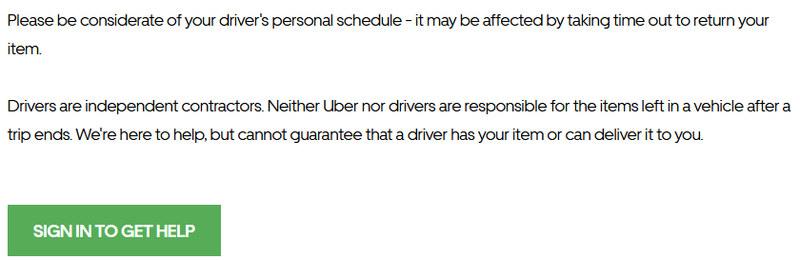
- Sélectionnez le voyage où vous avez laissé votre article dans la voiture dans la liste au centre.
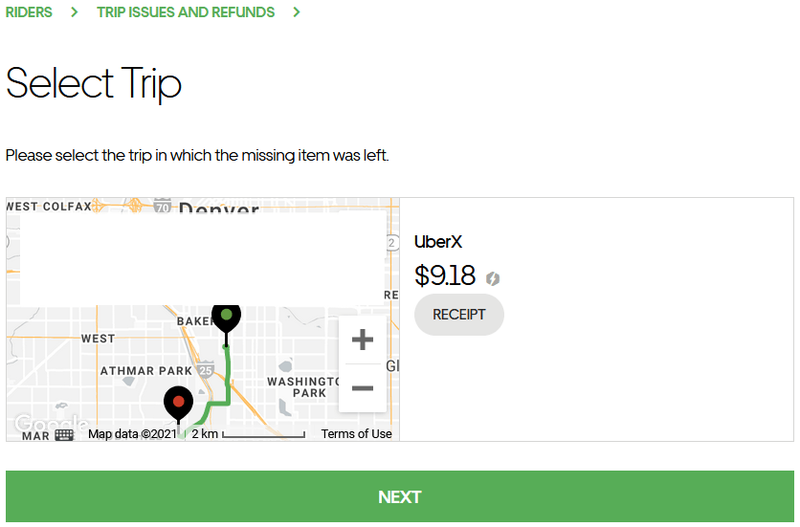
- Laissez un numéro de contact pour que le chauffeur vous appelle.
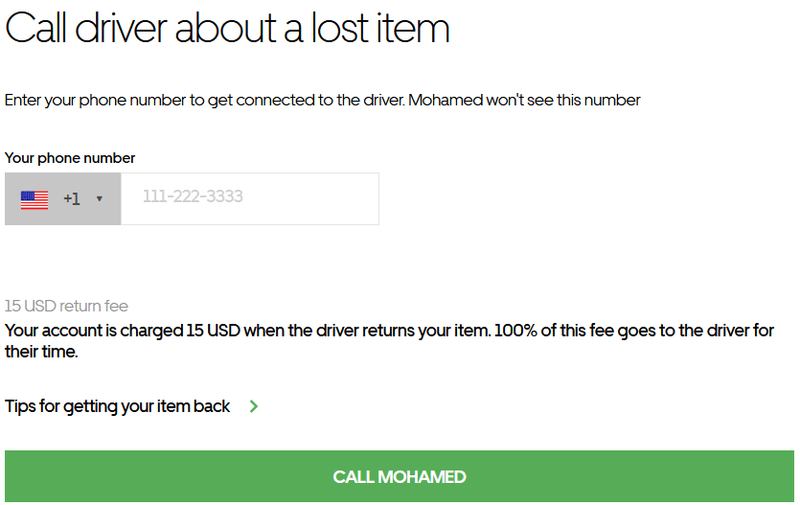
- Sélectionnez Soumettre.
Selon ce que fait votre chauffeur à ce moment-là, il peut répondre instantanément ou prendre un peu de temps. Ils devraient vous contacter dans les 24 à 48 heures et prendre les dispositions nécessaires pour que vous récupériez votre article.
Si vous n'avez pas de leurs nouvelles, il existe une procédure d'appel :
- Vous pouvez commencer à partir du Vos voyages partie de l'application Uber.
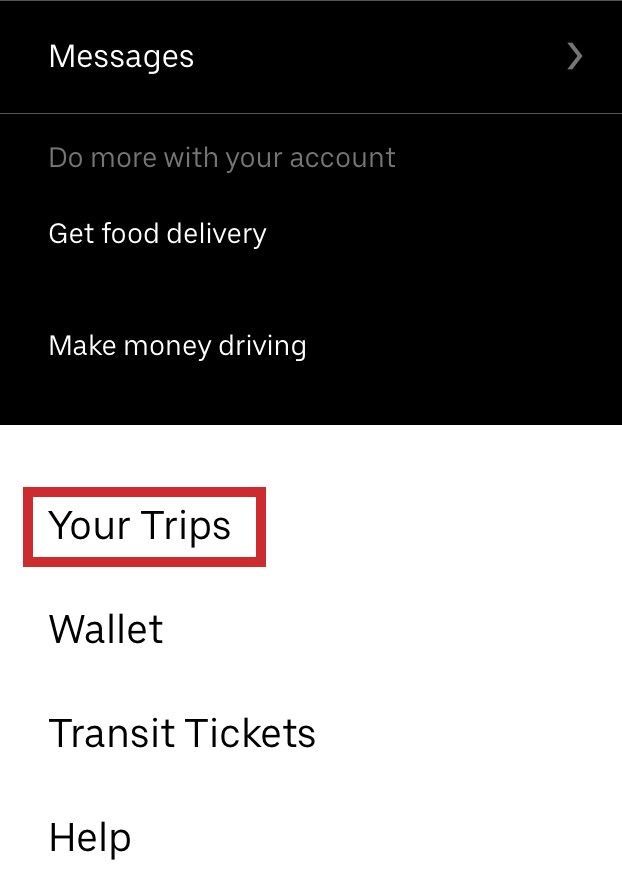
- Sélectionnez le voyage auquel vous étiez.
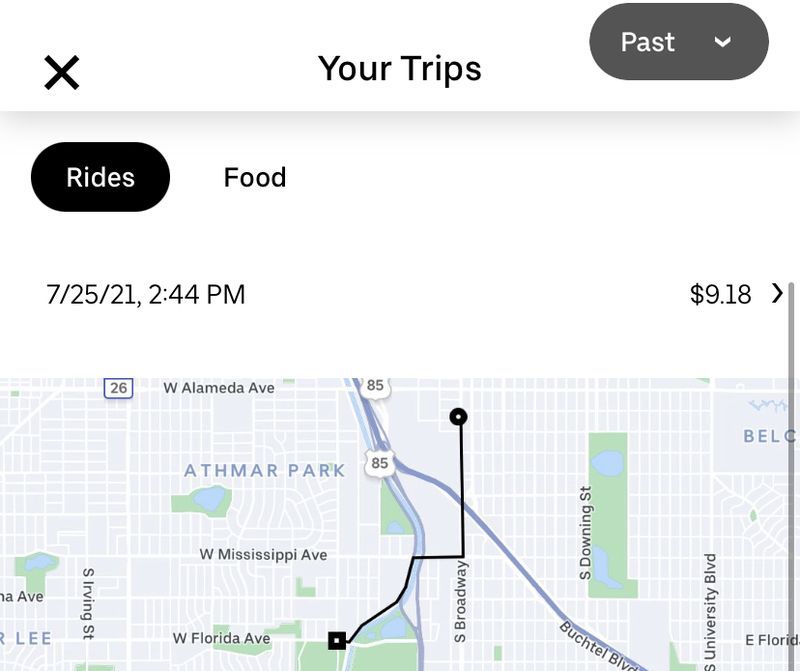
- Sélectionner Trouver un objet perdu
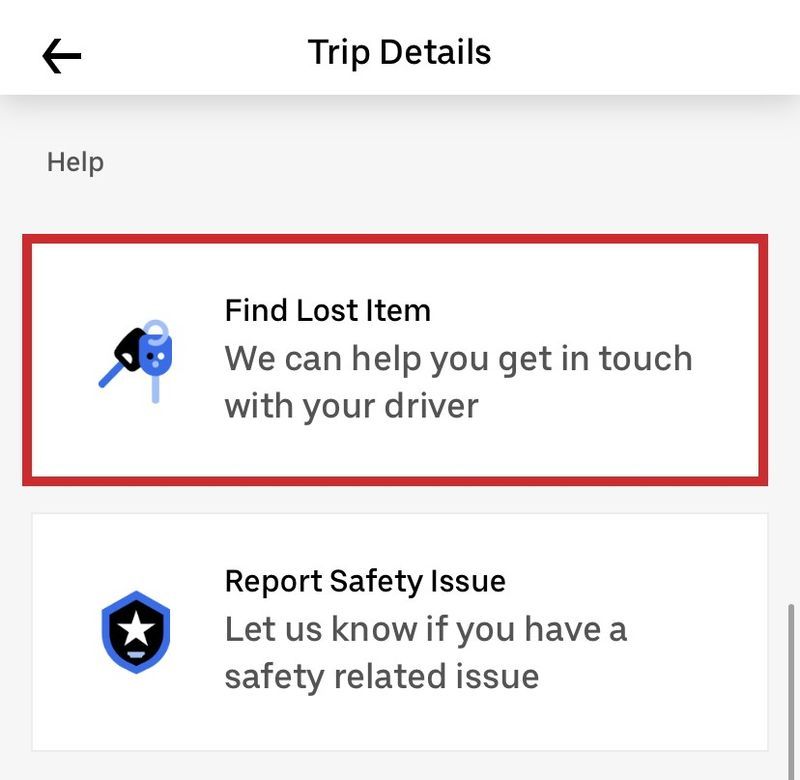
- Démarrez une conversation avec un représentant d'Uber à propos de votre article.
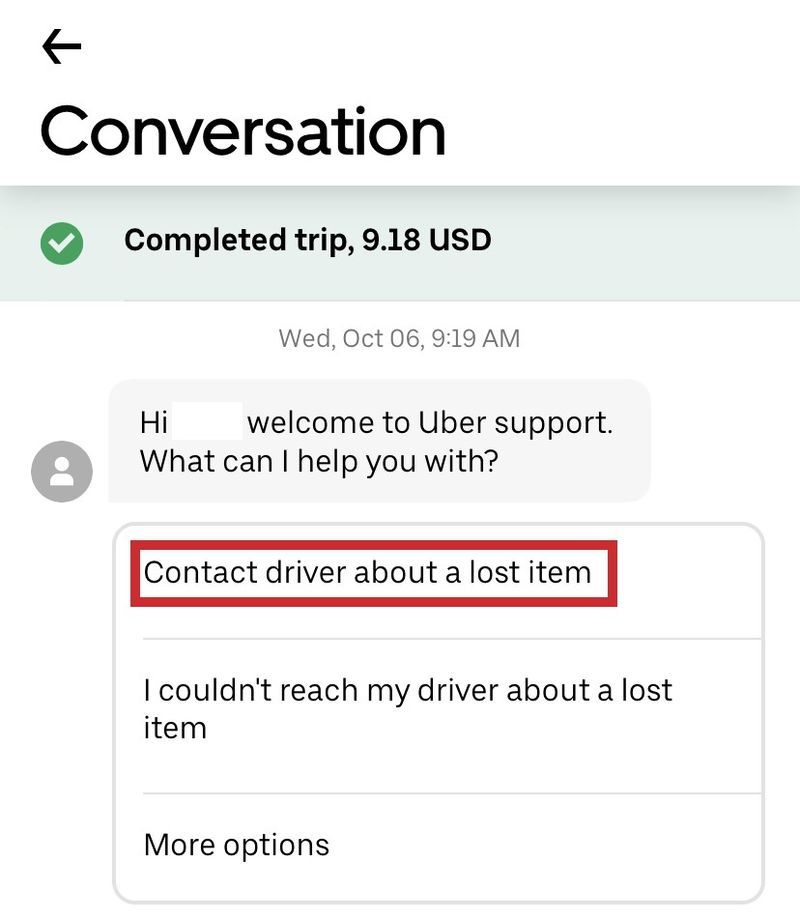
Messages de ramassage
Les messages de ramassage d'Uber sont en fait assez intelligents. Appelé Michelangelo, il s'agit à la fois d'un relais SMS et d'un programme intelligent qui utilise la programmation neurolinguistique pour générer automatiquement une réponse pour le conducteur.

Une fois qu'un message est envoyé, il est reçu par le système et envoyé à Michelangelo. Le programme encode ensuite le message, essaie de comprendre ce qui est dit, propose un score de prédiction sur ce qu'il pense être le message, puis le transmet à un autre service. Ce service évalue la réponse la plus probable à ce message et envoie le message et la ou les réponses les plus probables au conducteur. Le conducteur peut alors sélectionner en un clic le plus approprié. Tous conçus pour réduire au minimum les distractions du conducteur.
como hacer una foto en minecraft
Emballer
Attendre un chauffeur ou oublier ses affaires quelque part est toujours frustrant. Heureusement, Uber a rendu le contact avec vos chauffeurs aussi indolore que possible. Avez-vous de l'expérience, des conseils ou des questions concernant la messagerie de votre chauffeur sur Uber ? Faites-nous savoir dans les commentaires ci-dessous